- ავტორი Abigail Brown [email protected].
- Public 2023-12-17 06:52.
- ბოლოს შეცვლილი 2025-01-24 12:14.
რა უნდა იცოდე
- ISZ ფაილი არის zipped ISO დისკის გამოსახულების ფაილი.
- გახსენით UltraISO-ით, ან დააინსტალირეთ ფაილი WinMount-ით.
-
კონვერტირება ISO-ზე UltraISO ან AnyToISO.
ეს სტატია აღწერს რა არის ISZ ფაილი, როგორ გავხსნათ ის და როგორ გადაიყვანოთ ის უფრო გავრცელებულ ფორმატში, როგორიცაა ISO, RAR, ZIP და ა.შ.
რა არის ISZ ფაილი?
ფაილი ISZ ფაილის გაფართოებით არის zipped ISO დისკის გამოსახულების ფაილი. ისინი შეკუმშული და ზოგჯერ დაშიფრული ISO გამოსახულებებია შექმნილი EZB Systems-ის მიერ დისკზე სივრცის დაზოგვის მიზნით.
ის შეიძლება დაიყოს პატარა ნაწილებად ისე, რომ მონაცემები შეინახოს მრავალ შესანახ მოწყობილობაზე, მაგრამ მაინც იყოს გაერთიანებული, როგორც მთლიანი ფაილი. ჩვეულებრივ, პირველი ფაილი თანმიმდევრობით ინახება. ISZ ფაილის გაფართოებით, მაგრამ მეორე იყენებს.i01, მესამე.i02 და ასე შემდეგ.
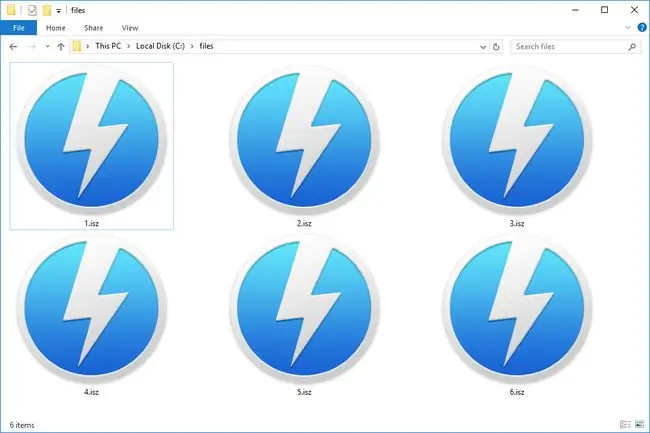
როგორ გავხსნათ ISZ ფაილი
მიუხედავად იმისა, რომ არ არის უფასო, EZB Systems (ISZ ფორმატის დეველოპერები) გთავაზობთ პროგრამას UltraISO არა მხოლოდ ISZ ფაილების შესაქმნელად, არამედ მათ გასახსნელად. ISZ ფაილის გასახსნელად UltraISO-ით (თუნდაც საცდელი ვერსიით), გამოიყენეთ Tools > Uncompress ISZ ვარიანტი. ეს პროცესი გარდაქმნის ISZ ფაილს ISO ფაილად და აყენებს ISO-ს იმავე საქაღალდეში, სადაც ISZ ფაილი.
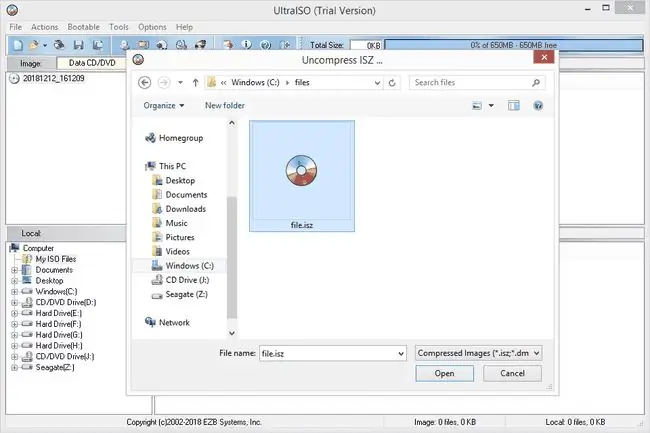
Alcohol 120% შეუძლია გახსნას ISZ ფაილებიც, მაგრამ ის ასევე არ არის უფასო პროგრამა.
DAEMON Tools Lite და WinMount Free Edition დაამონტაჟებენ ISZ ფაილებს. მონტაჟი ნიშნავს, რომ პროგრამა გახსნის ISZ ფაილს, თითქოს ეს არის შენახვის მოწყობილობა, ასე რომ თქვენ შეგიძლიათ დაათვალიეროთ შინაარსი.
მაგალითად, ფაილის გახსნის სწრაფი გზა DEAMON Tools Lite-ით არის ჯერ პროგრამის გახსნა და შემდეგ Quick Mount ოფციის გამოყენება, რათა დაათვალიეროთ და აირჩიოთ ISZ ფაილი. -აპი იპოვის შესაფერის ასოს გამოსაყენებლად და შემდეგ დაამონტაჟებს ISZ ფაილს ვირტუალურ დისკზე, რაც ნიშნავს, რომ კომპიუტერი იფიქრებს, რომ მონაცემები დისკზეა.
შეგიძლიათ დაათვალიეროთ ფაილი ისე, როგორც დაათვალიეროთ დისკის შინაარსი, რაც, რა თქმა უნდა, ჰგავს ფლეშ დრაივზე ან თქვენი კომპიუტერის მყარ დისკზე შენახულ ფაილებსა და საქაღალდეებზე დაწკაპუნებას.
თუ აღმოაჩენთ, რომ აპლიკაცია თქვენს კომპიუტერზე ცდილობს ფაილის გახსნას, მაგრამ ეს არასწორი პროგრამაა, ან თუ გირჩევნიათ სხვა დაინსტალირებული პროგრამის გახსნა, ნახეთ, შეგიძლიათ შეცვალოთ რომელი პროგრამა ხსნის ISZ ფაილებს ნაგულისხმევად Windows-ში.
როგორ გადავიტანოთ ISZ ფაილი
ISZ ISO-ზე გადაყვანის ერთი მარტივი გზაა ზემოთ ნახსენები UltraISO პროგრამის გამოყენება. ამის გაკეთება ძალიან მარტივია და ის მუშაობს პროგრამის საცდელი ვერსიითაც კი.
UltraISO ასევე საშუალებას გაძლევთ გადაიყვანოთ ის სხვა გამოსახულების ფორმატებში, როგორიცაა BIN, NRG, MDF და IMG, მისი Tools > Convert მენიუსვარიანტი.
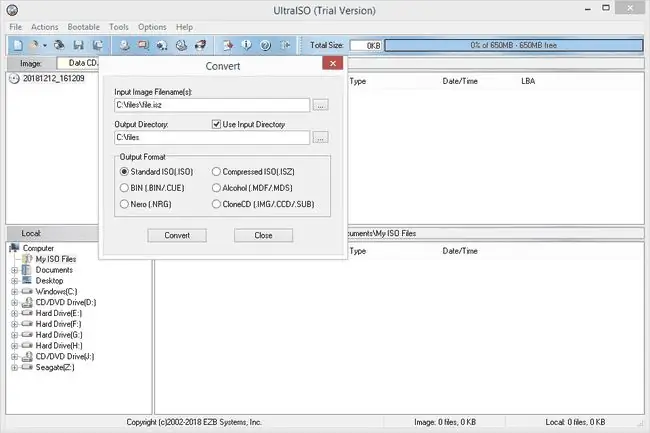
AnyToISO არის კიდევ ერთი გზა ISZ ფაილის ბევრად უფრო გავრცელებულ ISO ფაილის ფორმატში შესანახად.
თუ გსურთ ფაილების კონვერტაცია არქივში (და არა თავად ISZ ფაილი), მაშინ ჯერ უნდა გადაიყვანოთ ISZ ISO-ზე რომელიმე ზემოთ აღნიშნული მეთოდის გამოყენებით და შემდეგ გამოიყენოთ უფასო zip/unzip პროგრამა (როგორიცაა 7-Zip ან PeaZip) შიგთავსის ამოსაღებად ISO-დან. დარჩენილი ფაილების კონვერტაცია შესაძლებელია ფაილების უფასო გადამყვანის გამოყენებით.
კონვერტაცია არქივის ფორმატში, როგორიცაა RAR, ZIP, 7Z და ა.შ. საუკეთესოა, თუ პირველად გადააქცევთ ISZ-ს ISO-ზე. შემდეგ შეგიძლიათ გამოიყენოთ ინსტრუმენტი, როგორიცაა CloudConvert, ISO-ის საარქივო ფაილად გადასაყვანად. კიდევ ერთი ვარიანტია გამოიყენოთ ფაილების დეკომპრესიის პროგრამა, როგორიცაა 7-Zip, რომ ამოიღოთ ფაილები ISO-დან და შემდეგ გამოიყენოთ იგივე პროგრამა ფაილების შეკუმშვისთვის 7Z, ZIP და ა.შ.
ჯერ კიდევ ვერ ხსნი?
პირველი, რაც უნდა შეამოწმოთ, არის ის, რომ ფაილის გაფართოება ნამდვილად კითხულობს ". ISZ" და არა მსგავსი რამ, როგორიცაა. SZ, რომელიც არის ფაილის გაფართოება, რომელიც ეკუთვნის Winamp Classic Skin Download ფაილებს. ფაილის გაფართოებები მსგავსია, მაგრამ მათ საერთო არაფერი აქვთ - SZ ფაილები იხსნება Winamp-ით.
კიდევ ერთი საყურადღებო არის ISS. მიუხედავად იმისა, რომ ეს მხოლოდ ერთი ასოა, ეს შეიძლება იყოს აუდიო ფაილები ან ტექსტური ფაილები, ფორმატის მიხედვით. მაგრამ ორივე ძალიან განსხვავდება ამ გვერდზე აღწერილი არქივის ფორმატისაგან.
FAQ
როგორ ამოვიღო ISZ ფაილი WinRAR-ით?
სანამ შეძლებთ ISZ ფაილის ამოღებას WinRAR-ის მსგავსი პროგრამით, ჯერ უნდა გადაიყვანოთ ISZ ISO-ზე. შემდეგ შეგიძლიათ გაუშვათ WinRAR და გახსნათ ISO ფაილი.
როგორ დავწერო ISZ ფაილი?
თუ თქვენ გაქვთ მედია ფაილები შენახული ISZ ფაილებად, უნდა გადაიყვანოთ ისინი ISO ფაილებად, შემდეგ ჩაწეროთ ISO ფაილები გარე მედიაში.






